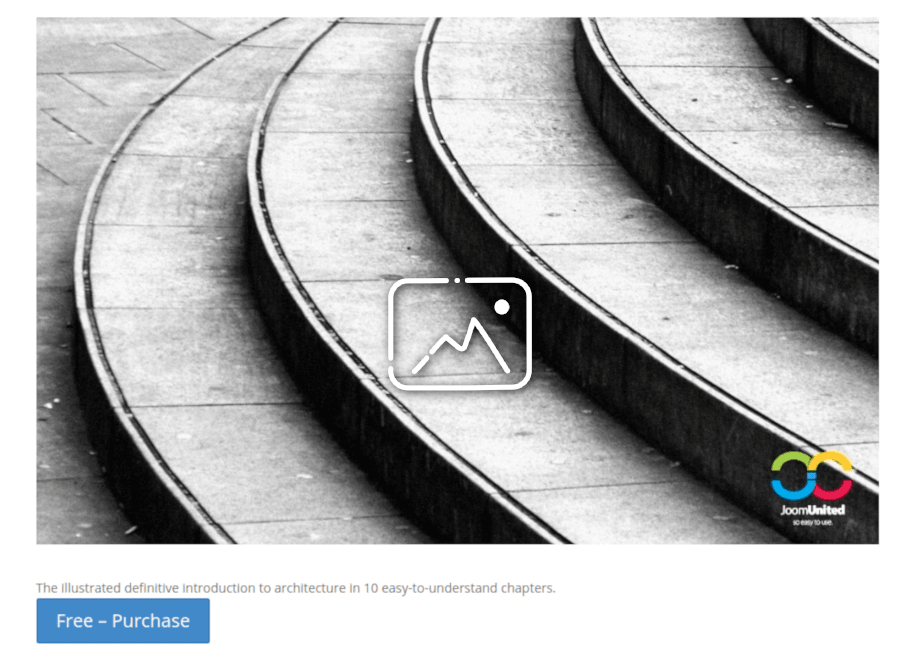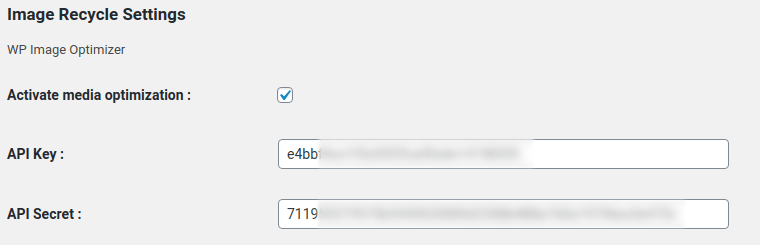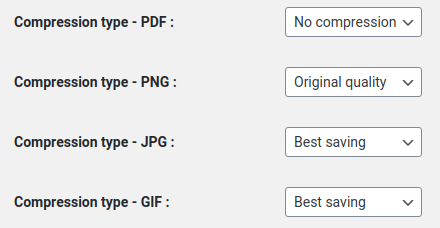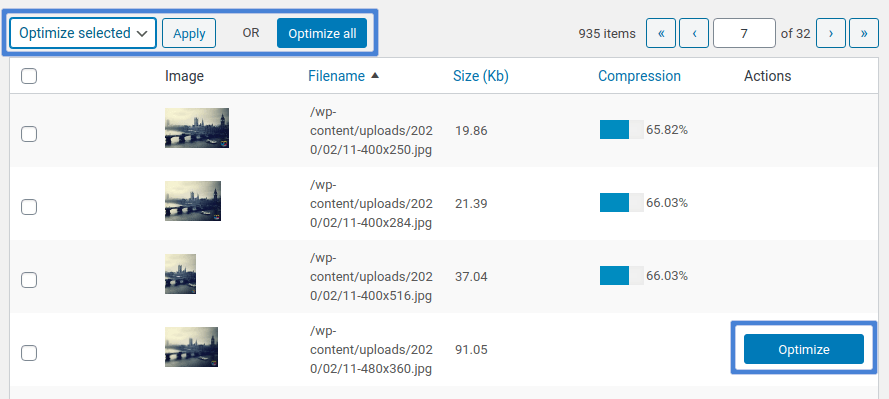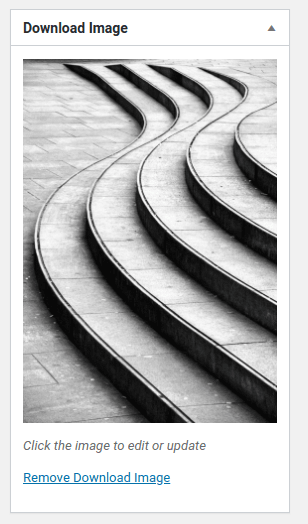Tömörítse és optimalizálja a képeket az egyszerű digitális letöltéshez
Mit értékelnek a felhasználók és az ügyfelek a legjobban a WordPress kirakatban? A jó ajánlatok és a különféle termékek egyaránt jó válaszok. Ha az Easy Digital Downloads programot használja, mit szólna hozzá, ha még egy szempontot adna nekik, hogy értékelje az e-kereskedelmi webhelyét? A lángoló, gyors kirakat soha nem vonzotta a kritikát!
A gyors üzlethelyiség ritkán elsődleges fontosságú az e-kereskedelmi webhelyek létrehozásakor, de ez nem jelenti azt, hogy az ügyfelek nem értékelik. Az Ön e-kereskedelmi webhelyén több van, mint vásárlás és eladás. A környezet is változtat; a gyors kirakat lehetővé teszi az ügyfeleknek, hogy nyugodt elmével navigálhassanak az üzletben. Itt van egy titok: az e-kereskedelmi webhely gyorsabb futtatása nagyon egyszerű. Csak annyit kell tennie, hogy tömörítse a képeket az ImageRecyclesegítségével.
Az ImageRecycle beállítása a WordPress médiatár tömörítésére és optimalizálására
Az Easy Digital Downloads egy hatékony WordPress beépülő modul, amellyel pillanatok alatt létrehozhatja online kirakatát. Az Easy Digital Downloads segítségével nagyon egyszerűen elkezdheti értékesíteni digitális termékeit, legyen szó könyvről, művészetről, szoftverről vagy bármi másról, ami digitálisan kézbesíthető.
ImageRecycleviszont egy plugin, amely segít optimalizálni és tömöríteni a képeket a WordPress webhelyéhez. Az ImageRecyclehasználatával csökkentheti az összes kép fájlméretét a WordPress médiatárban, majd felhasználhatja az optimalizált képeket a WordPress blogon és az Easy Digital Downloads alkalmazással.
A képek optimalizálása és tömörítése előtt be kell állítania ImageRecycle . Töltse le és telepítse az ImageRecycle beépülő modult, majd navigáljon ImageRecycle a Beállítások menüből. Először aktiválnia kell ImageRecycle előfizetését. Illessze be API-kulcsát és titkát, jelölje be a médiaoptimalizálás aktiválása lehetőséget , és mentse a változtatásokat. Ha a hitelesítési adatok helyesek, akkor az optimalizálási kvótasávnak a tetején kell megjelennie.
Valószínűleg érdemes néhány percet eltölteni ezen az oldalon, mielőtt optimalizálná a WordPress Médiatárat. Ezen az oldalon beállíthatja az ImageRecycle hogy az összes képet átméretezze előre meghatározott méretre. Gyakrabban azonban érdemes választania a képekhez és más fájlokhoz használt optimalizálási stratégiát.
Háromféle tömörítési mód közül választhat: egyáltalán nincs tömörítés, a legjobb megtakarítás és az eredeti minőség. A legjobb megtakarítással a képeket az eredeti méretük 80%-áig tömörítheti. Az eredeti minőség legfeljebb 20%-kal képes tömöríteni a képeket, de a változtatásokat bármikor visszaállíthatja. Akárhogy is, nem fog tudni különbséget tenni az optimalizált és az eredeti képek között. itt tudhat meg többet .
A WordPress médiakönyvtárában lévő képek méretének csökkentése
ImageRecycle beállítása után lépjen ImageRecycle a Média menüből. Ezen az oldalon láthatja a WordPress blogjába feltöltött összes kép részleteit: nevüket, méretüket és tömörítési arányukat, ha optimalizálták őket. A Műveletek oszlopban optimalizálhatja a képeket, és visszaállíthatja őket, ha eredeti minőségű tömörítést használ.
Nem kell egyesével optimalizálnia a képeket. Kiválaszthatja a képeket a bal oldalon, majd a felülről kiválasztott optimalizálása Ha szűkös az idő, vagy ha az összes képet tömöríteni szeretné, nyomja meg az összes optimalizálása gombot a teljes WordPress Media Library tömeges optimalizálásához.
Tömörített képek használata az Easy Digital Downloads alkalmazásban
Most, hogy beállította az ImageRecycle, végre eljött az ideje, hogy a tömörített WordPress adathordozót jó hasznára használja. ImageRecycle optimalizálja a médiatárat, és rajtad múlik, hogy a képeket bármilyen módon felhasználja. Bármely plugin, amely ezeket a képeket használja, automatikusan az optimalizált verziót használja, beleértve az Easy Digital Downloads e-kereskedelmi kirakatát is.
Az optimalizált képek Easy Digital Downloads szolgáltatással való használatához egyszerűen adjon hozzá egy új terméket, vagy szerkesszen egy meglévőt. A tömörített fájlokat letölthető képként vagy a termék leírásában is használhatja.
És ez az. Az ImageRecyclebeállítása után mindössze két lépést kell tennie az Easy Digital Downloads ImageRecyclefejlesztése érdekében: optimalizálja a képeket és használja azokat. Sőt, ha párhuzamos blogot üzemeltet az e-kereskedelmi webhelyével, akkor ezeket a képeket felhasználhatja, és ott is élvezheti a kisebb méretüket!
Az optimalizálás legnagyobb buktatója az indulás. Miután elindította és rájött, milyen egyszerű a fájlok tömörítése az ImageRecycle, kíváncsi lesz, miért nem tette meg korábban. Az ImageRecyclesegítségével tömörítheti és optimalizálhatja WordPress médiatárát, és újrafelhasználhatja ezeket a képeket az Easy Digital Downloads alkalmazással és a blog többi részével.
- Nem találhatók megjegyzések